电脑键盘没法打字了,怎么办 电脑键盘无法打字怎么解决
更新时间:2023-10-22 11:42:49作者:yang
电脑键盘没法打字了,怎么办,电脑键盘在我们日常使用中扮演着重要的角色,但有时候我们可能会遇到无法打字的困扰,无论是键盘出现故障还是其他原因,这种情况都会严重影响我们的工作和生活。当电脑键盘无法打字时,我们应该如何解决这个问题呢?本文将为大家介绍一些常见的解决方法,帮助大家快速恢复键盘的正常使用。无论是通过调整设置还是更换键盘,我们都可以找到适合自己的解决方案,让键盘重新发挥其应有的功能。
具体方法:
1.键盘失灵可能是由于数字切换的原因,我们可以通过先按住【Fn键】( Fn 键一般在键盘的左下角)。

2.再按【Num Lk】( Num Lk 一般在右上角, 当然不同的笔记本所在位置有所不同)。我们可以按这二个组合键进行字母变数字,这也是最常用的方法。

3.其次我们尝试更改键盘驱动,通过修改笔记本键盘的驱动。鼠标单击【我的电脑】- 选择【设备管理器】找到【键盘】选项。
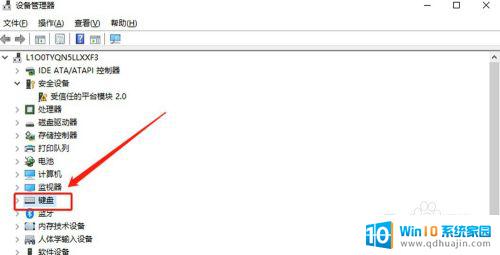
4.右键点击键盘选择【更新驱动程序软件】,更新一下驱动软件。然后重启一次键盘看一下能否正常使用。
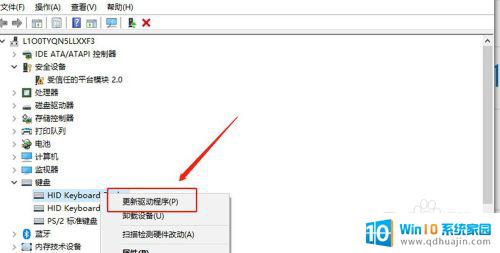
以上是解决电脑键盘无法打字的全部内容,如果您还有疑问,请参考小编提供的步骤进行操作,希望这能对您有所帮助。





